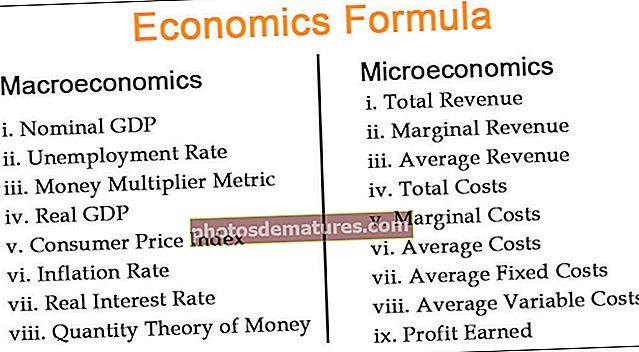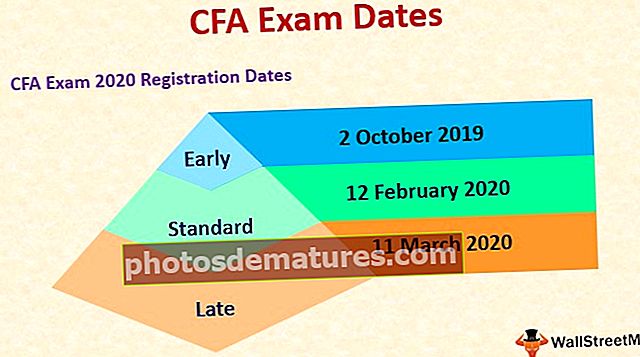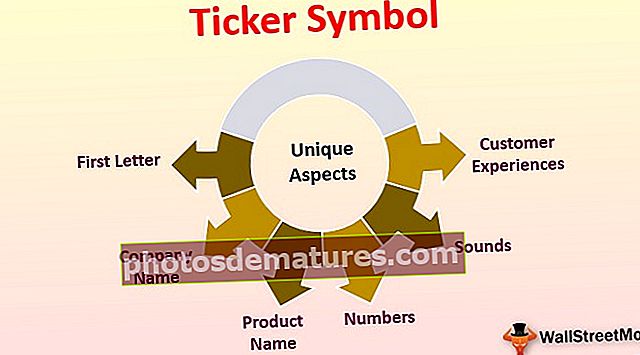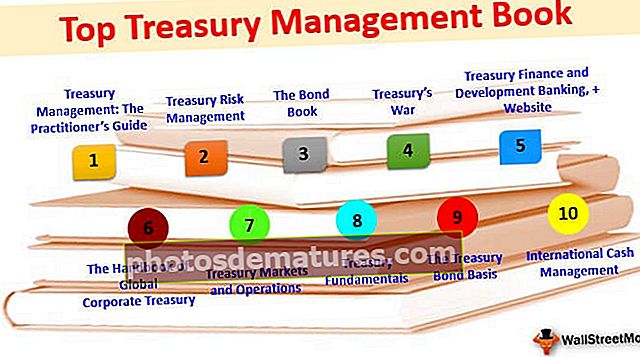Како убацити прелом странице у Екцел (Водич корак по корак) | Примери
Шта је то Бреак Паге у програму Екцел?
Преломи страница користе се за поделу екцел радног листа на више различитих страница, на кориснику је потпуно да дефинише формат прелома странице, пошто се радни лист штампа, одштампа се у тим преломима, преломи страница су доступни у распореду странице картицу у одељку за подешавање странице и када кликнемо на њу имамо могућност уметања прелома странице.
Како убацити прелом странице у Екцел? (са примерима)
Пример # 1 - Направите вертикални прелом странице у програму Екцел
Узмимо у обзир доњи скуп података како је приказано у доњој табели како бисмо применили прелом странице како бисмо вертикално преломили страницу.

Изаберите било коју ћелију из реда 1 у коју желите да ставите прелом странице. Овде смо изабрали ћелију Ц1. Идите на мени изгледа странице, а затим одаберите опцију Уметни прелом странице.

На радном листу можете видети вертикалну линију, као што је приказано на доњој слици, која означава прелом странице који сте креирали.

Пример # 2 - Направите хоризонтални прелом странице
Размотримо исте податке о продаји да бисмо на њих применили прелом странице.

Изаберите било коју ћелију у колони А или ред одмах испод реда у који желите да уметнете прелом странице.
У овом примеру смо изабрали ћелију А9 и применили Прекиде. Идите на мени Изглед странице, а затим изаберите Убаци прелом странице.

Ваш хоризонтални прелом странице убачен је у изабрану табелу продаје. Хоризонтални прелом странице можете погледати на доњој слици:

Пример # 3 - Премештање прелома странице
Прелом странице можете померити помоћу следећих корака:
- Отворите радни лист тамо где треба да измените или преместите прелом странице. Кликните на Поглед, а затим на Преглед прелома странице.

Преглед прелома странице изгледа као што је дато у наставку:

- Можете га преместити из једноставних опција повлачења приказаних на доњој слици.

Пример # 4 - Избришите прелом странице
Прелом странице такође можете уклонити са радног листа, кораци су следећи:
- Изаберите ред или колону прелома странице који желите да избришете. Изаберите картицу Лаиоут Паге и кликните на Бреакс. Изаберите Уклони прелом странице.

- Избрисаће прелом странице одабрани прелом странице.

- Све преломе странице можете избрисати одабиром опције Поништи све преломе странице као што је приказано на доњој слици.

Ствари које треба запамтити
- То је сепаратор који разбија / дели Екцел радни лист на посебну страницу за штампање.
- У основи се користи за уметање прелома странице у Екцел радни лист да би се одредило где ће нова страница започети у штампаној копији.